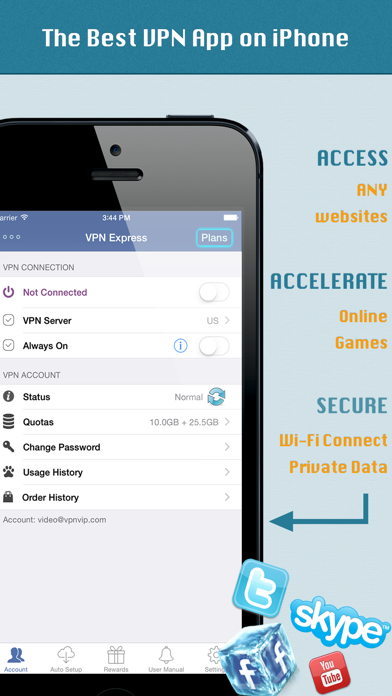Как развернуть скрытые столбцы в excel
Скрытие и отображение строк и столбцов
Строки и столбцы
Строки и столбцы
Строки и столбцы
Скрытие и отображение строк и столбцов
-
Вставка и удаление строк и столбцов
Статья -
Выделение содержимого ячеек в Excel
Статья -
Закрепление областей окна для блокировки строк и столбцов
Статья -
Скрытие и отображение строк и столбцов
Статья -
Фильтр уникальных значений или удаление повторяющихся значений
Статья -
Разделение текста на столбцы с помощью мастера распределения текста по столбцам
Статья -
Создание списка последовательных дат
Статья
Далее: Ячейки
Excel для Microsoft 365 Excel для Microsoft 365 для Mac Excel для Интернета Excel 2021 Excel 2021 for Mac Excel 2019 Excel 2019 для Mac Excel 2016 Excel 2016 для Mac Excel 2013 Excel 2010 Excel 2007 Excel для Mac 2011 Еще. ..Меньше
Скрывайте или отображайте столбцы в электронной таблице, чтобы в ней отображались только нужные данные для просмотра или печати.
Скрытие столбцов
-
Выделите один или несколько столбцов и нажмите клавишу CTRL, чтобы выделить другие несмежные столбцы.
-
Щелкните выделенные столбцы правой кнопкой мыши и выберите команду Скрыть.
Примечание: Двойная линия между двумя столбцами свидетельствует о наличии скрытых столбцов.
Отображение скрытых столбцов
-
org/ItemList">
-
Выделите столбцы, смежные со скрытыми.
-
Щелкните выделенные столбцы правой кнопкой мыши и выберите команду Показать.
Можно также дважды щелкнуть двойную линию между двумя столбцами в том месте, где находятся скрытые столбцы.
Дополнительные сведения
Вы всегда можете задать вопрос специалисту Excel Tech Community или попросить помощи в сообществе Answers community.
См. также
Отображение первого столбца или строки на листе
Отображение первого столбца или строки на листе
Excel для Microsoft 365 Excel для Интернета Excel 2021 Excel 2019 Excel 2016 Excel 2013 Excel 2010 Еще. ..Меньше
..Меньше
Если первая строка (строка 1) или столбец (столбец A) не отображаются на этом экране, отобразить их может быть непросто, так как простого способа выбора этой строки или столбца нет. Вы можете выбрать весь таблицу, а затем отобразить скрытые строки или столбцы(вкладкаГлавная, группа Ячейки, кнопка Формат, команда Скрыть & Отобразить), но при этом отображаются все скрытые строки и столбцы на этом компьютере, чего вы, возможно, не захотите делать. Вместо этого можно выбрать первую строку и первый столбец с помощью полей Имя или Перейти.
-
Чтобы выделить скрытую первую строку или скрытый первый столбец листа, выполните одно из описанных ниже действий.
-
В поле Имя рядом с полем строка формул введите A1и нажмите ввод.

-
На вкладке Главная в группе Редактирование нажмите кнопку Найти и выделить, а затем выберите команду Перейти. В поле Ссылка введите значение A1 и нажмите кнопку ОК.
-
-
На вкладке Главная в группе Ячейки нажмите кнопку Формат.
-
Выполните одно из следующих действий:
-
В области Видимостьщелкните Скрыть & Открыть, а затем щелкните Открыть строки или Открыть столбцы.
-
В поле Размер ячейкищелкните Высота строки или Ширина столбца ,а затем в поле Высота строки или Ширина столбца введите значение, которое вы хотите использовать для высоты строки или ширины столбца.
Совет: По умолчанию высота строк составляет 15,а ширина столбцов — 8,43.
-
Если вы не видите первый столбец (столбец A) или строку (строку 1) на листе, вероятно, они скрыты. Ниже описано, как отобразить их. На этом рисунке столбец A и строка 1 скрыты.
Чтобы отобразить столбец A, щелкните правой кнопкой мыши заголовок или подпись столбца B и выберите Показать.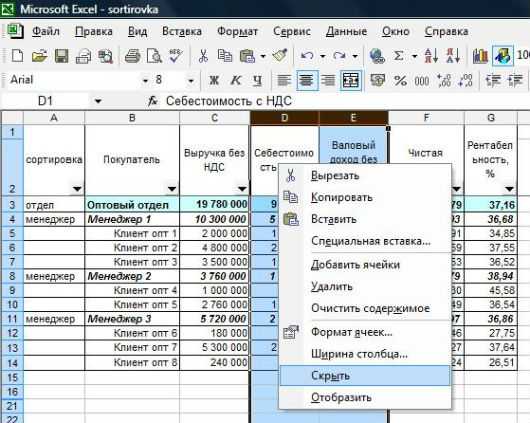
Чтобы отобразить строку 1, щелкните правой кнопкой мыши заголовок или подпись строки 2 и выберите Показать.
Совет: Если вы не видите команды Отобразить столбцы или Отобразить строки, убедитесь, что вы щелкаете правой кнопкой мыши внутри подписи столбца или строки.
Показать первый столбец или строку на листе
Excel для Microsoft 365 Excel для Интернета Excel 2021 Excel 2019 Excel 2016 Excel 2013 Excel 2010 Дополнительно...Меньше
Если первая строка (строка 1) или столбец (столбец A) не отображается на листе, отобразить ее будет немного сложно, поскольку нет простого способа выбрать эту строку или столбец. Вы можете выбрать весь лист, а затем отобразить строки или столбцы (вкладка Главная , группа Ячейки , 9Кнопка 0005 Format , команда Hide & Unhide ), но это отображает все скрытые строки и столбцы на вашем листе, чего вы, возможно, не хотите делать. Вместо этого вы можете использовать поле Имя или команду Перейти к , чтобы выбрать первую строку и столбец.
Вместо этого вы можете использовать поле Имя или команду Перейти к , чтобы выбрать первую строку и столбец.
-
Чтобы выбрать первую скрытую строку или столбец на листе, выполните одно из следующих действий:
-
В поле имени рядом с строкой формул введите A1 и нажмите клавишу ВВОД.
-
На вкладке Главная в группе Редактирование щелкните Найти и выбрать , а затем щелкните Перейти к .
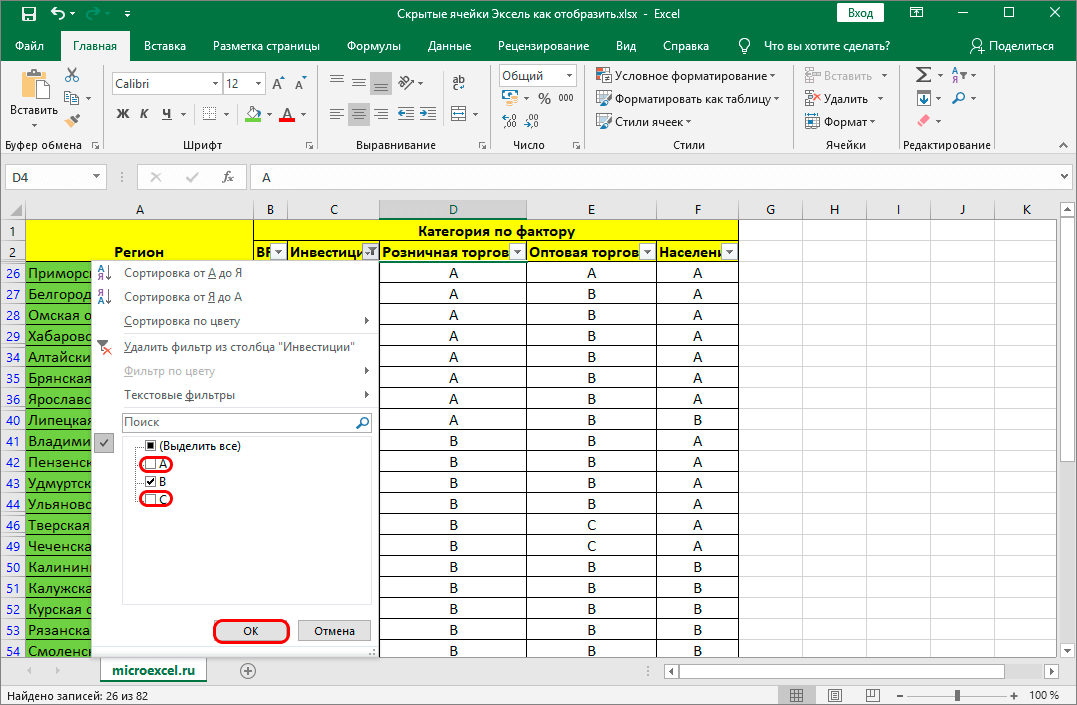 В поле Reference введите A1 и нажмите 9.0005 ОК .
В поле Reference введите A1 и нажмите 9.0005 ОК .
-
-
На вкладке Главная в группе Ячейки нажмите Формат .
-
Выполните одно из следующих действий:
-
В разделе Видимость нажмите Скрыть и показать , а затем нажмите Показать строки или Показать столбцы .
-
В разделе Размер ячейки щелкните Высота строки или Ширина столбца , а затем в поле Высота строки или Ширина столбца введите значение, которое вы хотите использовать для высоты строки или ширины столбца.
Совет: Высота строк по умолчанию – 15 , а ширина столбцов – 8,43 .
-
Если вы не видите первый столбец (столбец A) или строку (строка 1) на листе, возможно, они скрыты. Вот как это сделать. На этом рисунке столбец A и строка 1 скрыты.
Чтобы отобразить столбец A, щелкните правой кнопкой мыши заголовок или метку столбца B и выберите Показать столбцы .
Чтобы отобразить строку 1, щелкните правой кнопкой мыши заголовок или метку строки 2 и выберите Показать строки .
Совет: Если вы не видите Показать столбцы или Показать строки , убедитесь, что вы щелкаете правой кнопкой мыши внутри метки столбца или строки.
Скрыть или показать строки или столбцы
Строки и столбцы
Справка по Excel и обучение
Строки и столбцы
Строки и столбцы
Скрыть или показать строки или столбцы
- Вставка или удаление строк и столбцов
Статья - Выбрать содержимое ячейки в Excel
Статья - Закрепить панели, чтобы заблокировать строки и столбцы
Статья - Скрыть или показать строки или столбцы
Статья - Отфильтровать уникальные значения или удалить повторяющиеся значения
Статья - Разделите текст на разные столбцы с помощью мастера преобразования текста в столбцы
Статья - Создайте список последовательных дат
Статья
Следующий: Клетки
Excel для Microsoft 365 Excel для Microsoft 365 для Mac Excel для Интернета Excel 2021 Excel 2021 для Mac Excel 2019 Excel 2019 для Mac Excel 2016 Excel 2016 для Mac Excel 2013 Excel 2010 Excel 2007 Excel для Mac 2011 Дополнительно. ..Меньше
..Меньше
Скрытие или отображение столбцов в электронной таблице для отображения только тех данных, которые необходимо просмотреть или распечатать.
Скрыть столбцы
-
Выберите один или несколько столбцов, а затем нажмите клавишу CTRL, чтобы выбрать дополнительные несмежные столбцы.
-
Щелкните правой кнопкой мыши выбранные столбцы и выберите Скрыть .
Примечание. Двойная линия между двумя столбцами указывает на то, что вы скрыли столбец.
Показать столбцы
- Learn more
- Роутер кинетик настроить
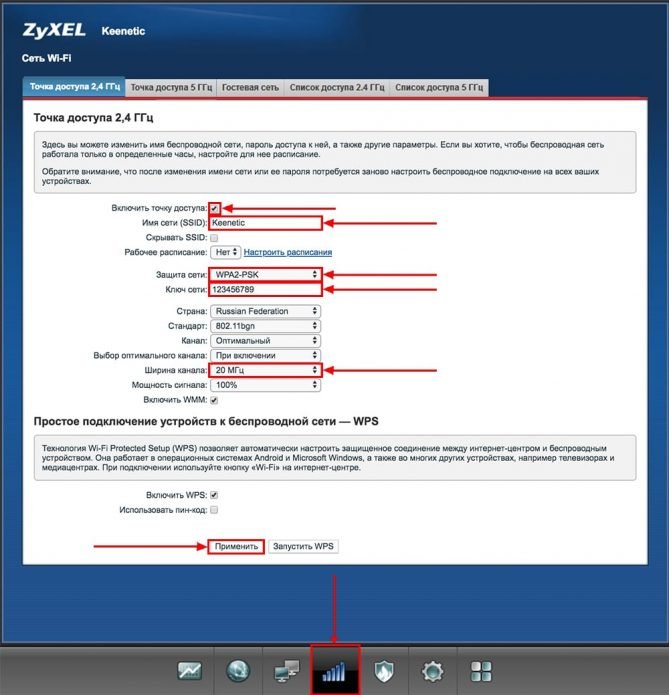
- Как отключить монитор
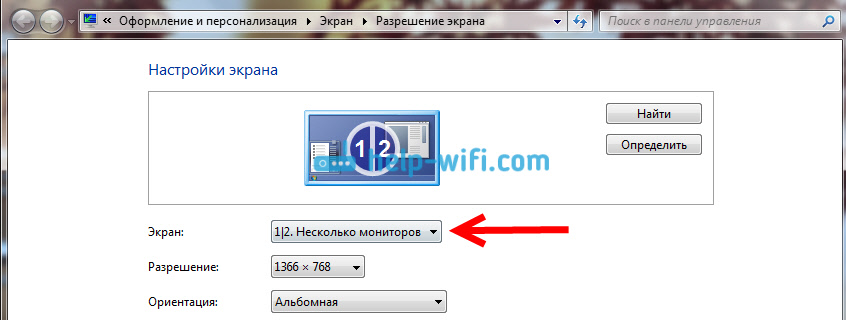
- Какой лучший смартфон на сегодняшний день
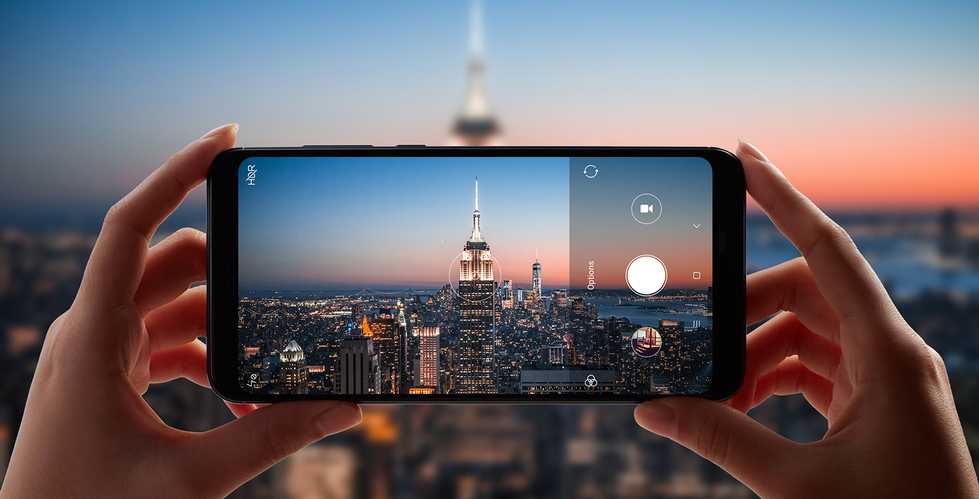
- Мой компьютер на столе 6 букв

- Ремонт компьютеров макеевка

- Nvidia gt 540

- Из dvd в mp4
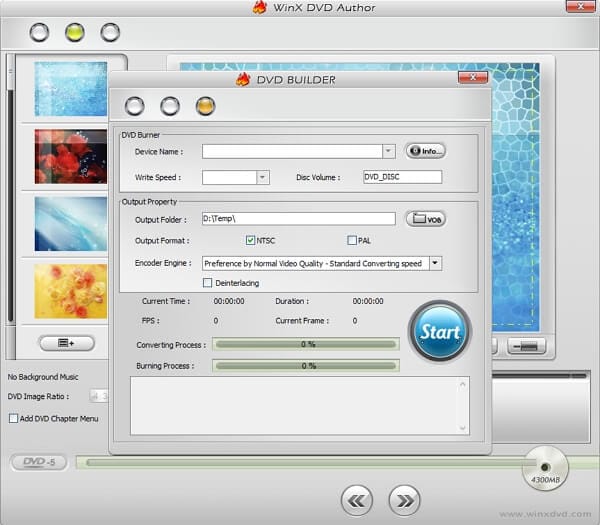
- Как поставить разрыв разделов в ворде

- Манипулятор для ввода информации в компьютер

- Как правильно называется пилот для компьютера

- Vpn для apple